PS快速调整图片的色彩
1、打开PS,打开图片,如图

2、复制图层副本,正片叠底,如图

3、选择图像,调整,亮度和对比度,设置亮度为32,对比度为-8,点击确定,如图

4、按ctrl+M打开曲线对话框,调整曲线节点,如图

5、复制图层副本,设置图层混合模式为柔光,如图

6、打开色彩平衡对话框,设置色阶为28,-26,22,点击确定,如图

7、复制图层副本,设置图层混合模式为线性加深,如图

8、打开色相饱和度,设置色相为42,饱和度为40,点击确定,如图
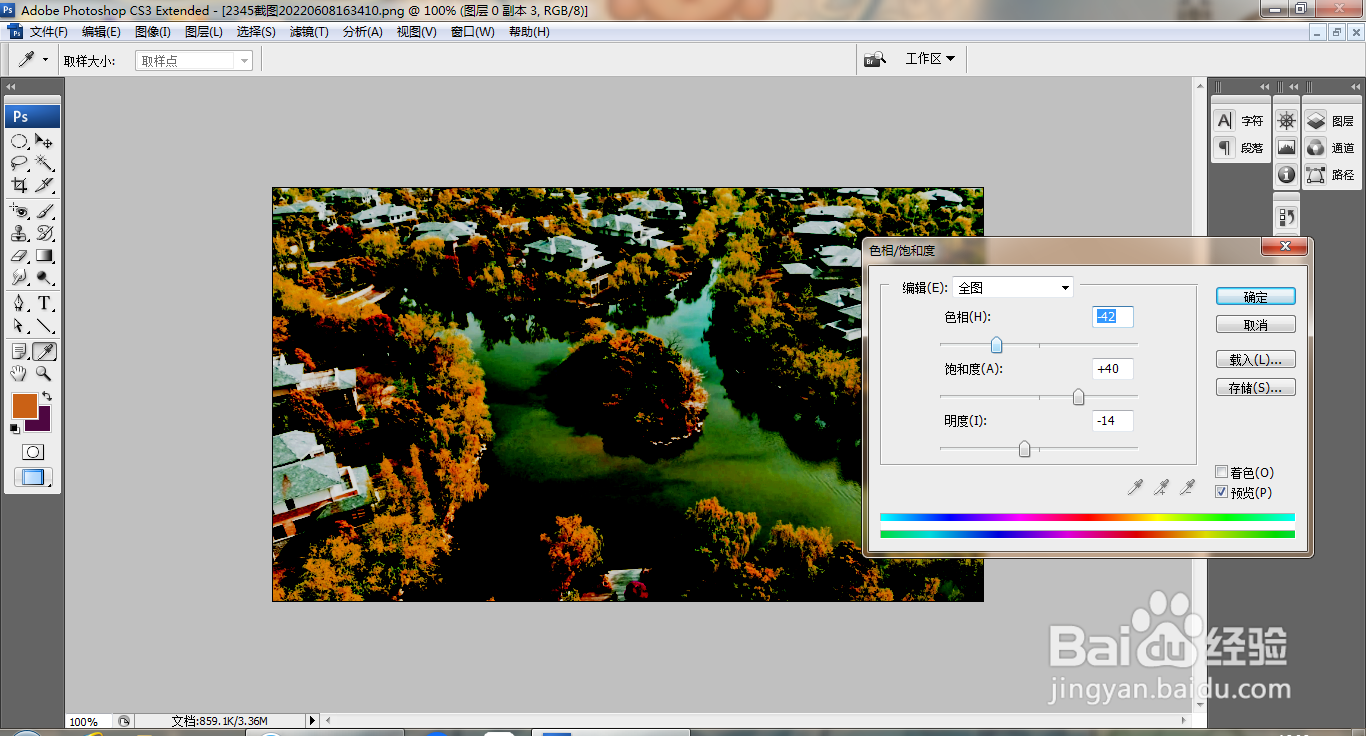
9、再次复制图层副本,设置图层混合模式为柔光,如图

声明:本网站引用、摘录或转载内容仅供网站访问者交流或参考,不代表本站立场,如存在版权或非法内容,请联系站长删除,联系邮箱:site.kefu@qq.com。
阅读量:141
阅读量:56
阅读量:156
阅读量:42
阅读量:30